文章詳情頁
Word文檔怎么自動編頁碼?
瀏覽:153日期:2022-06-10 18:07:42
我們在編輯Word文檔的時候,對Word文檔進行自動編頁碼,不僅能夠幫助我們更好地閱讀電子文檔,同時當我們打印Word文檔時,也不會因為沒有頁碼而導致文章順序亂掉。下面就給大家介紹一下Word是如何設置頁碼的。
Word設置自動編頁碼的方法:
首先打開一個Word文檔:
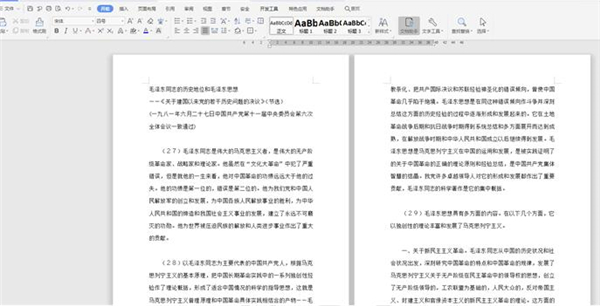
選擇工具欄上的【插入】選項,在下拉菜單中點擊【頁碼】,二級菜單中也選擇【頁碼】:
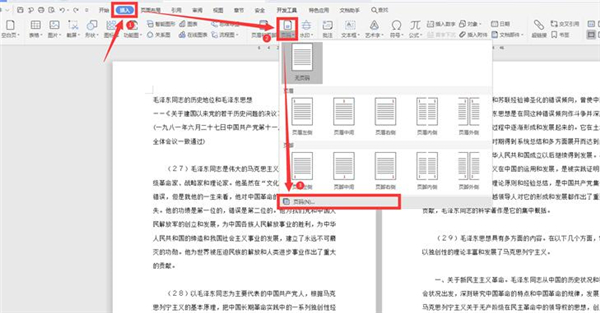
在彈出的對話框中,對頁碼的格式、位置、頁碼編號和應用范圍進行設置,最后點擊確定:
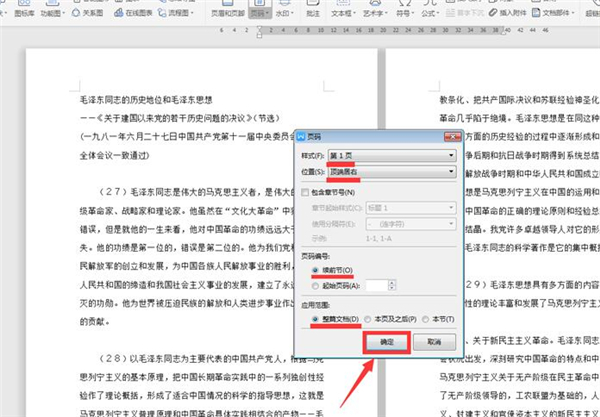
此時我們看到所有的頁面都在右上角出現了連續性的頁碼:
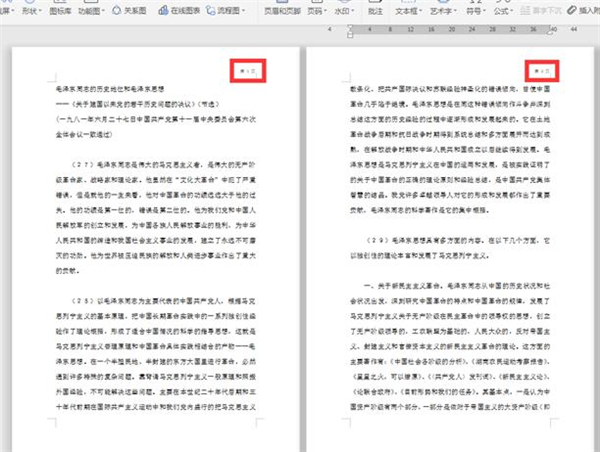
但有時候我們需要從某一頁開始設置頁碼,此時要將鼠標光標移動到需要設置起始頁碼頁面的行首:
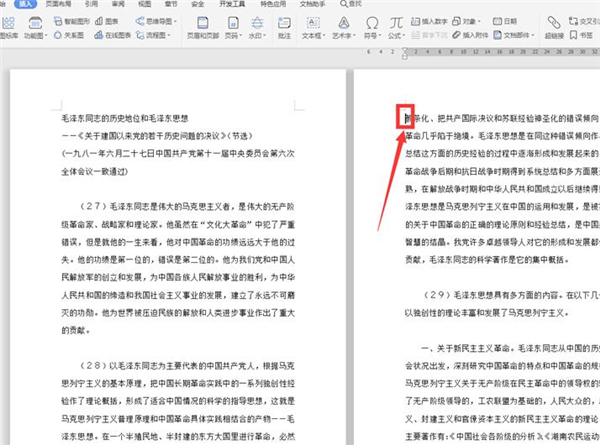
依舊彈出頁碼的設置框,在頁碼編號一欄選擇“起始頁碼”,數字填寫“1”,應用范圍選擇“本頁及之后”,最后點擊確定:
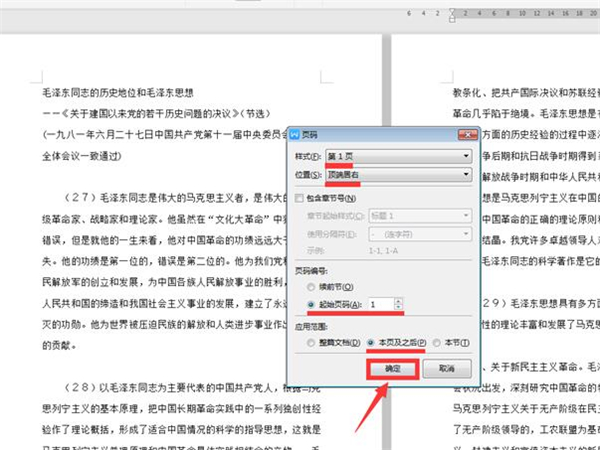
此時我們發現,頁碼從第二頁開始。
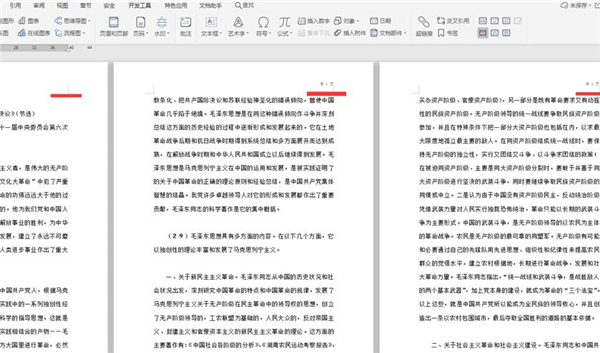
標簽:
word
上一條:Word文檔如何兩頁合成一頁?下一條:PPT中如何增加輔助線?
相關文章:
排行榜

 網公網安備
網公網安備